CITROEN C-ELYSÉE 2018 Instrukcja obsługi (in Polish)
Manufacturer: CITROEN, Model Year: 2018, Model line: C-ELYSÉE, Model: CITROEN C-ELYSÉE 2018Pages: 260, PDF Size: 8.65 MB
Page 201 of 260
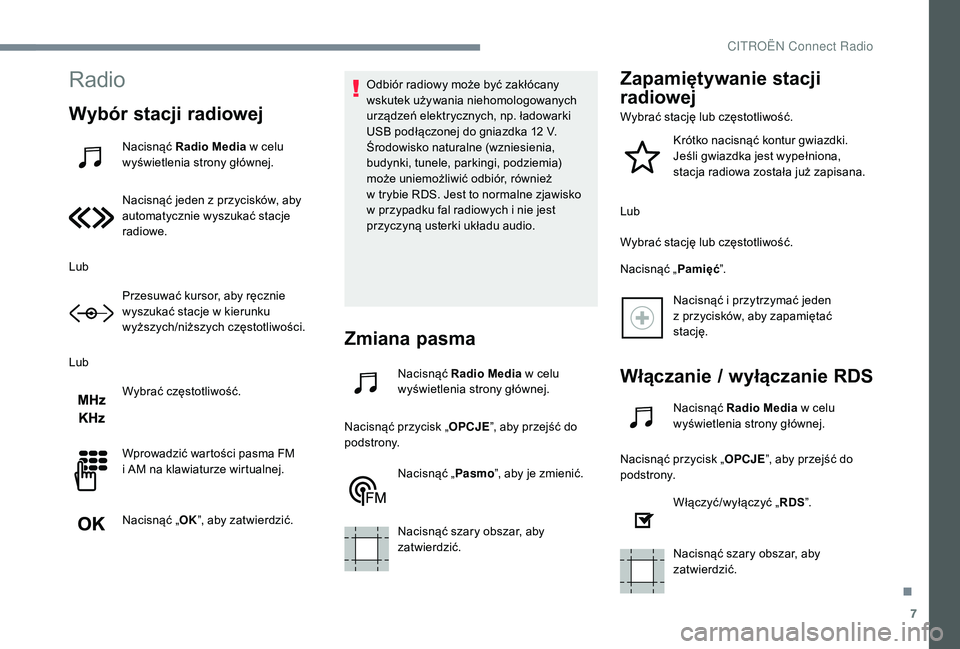
7
Radio
Wybór stacji radiowej
Nacisnąć Radio Media w celu
wyświetlenia strony głównej.
Nacisnąć jeden z
przycisków, aby
automatycznie wyszukać stacje
radiowe.
Lub Przesuwać kursor, aby ręcznie
wyszukać stacje w
kierunku
wyższych/niższych częstotliwości.
Lub Wybrać częstotliwość.
Wprowadzić wartości pasma FM
i
AM na klawiaturze wirtualnej.
Nacisnąć „ OK”, aby zatwierdzić. Odbiór radiowy może być zakłócany
wskutek używania niehomologowanych
urządzeń elektrycznych, np. ładowarki
USB podłączonej do gniazdka 12
V.
Środowisko naturalne (wzniesienia,
budynki, tunele, parkingi, podziemia)
może uniemożliwić odbiór, również
w
trybie RDS. Jest to normalne zjawisko
w
przypadku fal radiowych i nie jest
przyczyną usterki układu audio.
Zmiana pasma
Nacisnąć Radio Media w celu
w yświetlenia strony głównej.
Nacisnąć przycisk „ OPCJE”, aby przejść do
podstrony.
Nacisnąć „ Pasmo”, aby je zmienić.
Nacisnąć szary obszar, aby
zatwierdzić.
Zapamiętywanie stacji
radiowej
Wybrać stację lub częstotliwość. Krótko nacisnąć kontur gwiazdki.
Jeśli gwiazdka jest wypełniona,
stacja radiowa została już zapisana.
Lub
Wybrać stację lub częstotliwość.
Nacisnąć „ Pamięć”.
Nacisnąć i
przytrzymać jeden
z
przycisków, aby zapamiętać
stację.
Włączanie / wyłączanie RDS
Nacisnąć Radio Media w celu
wyświetlenia strony głównej.
Nacisnąć przycisk „ OPCJE”, aby przejść do
podstrony.
Włączyć/wyłączyć „ RDS”.
Nacisnąć szary obszar, aby
zatwierdzić.
.
CITRO
Page 202 of 260
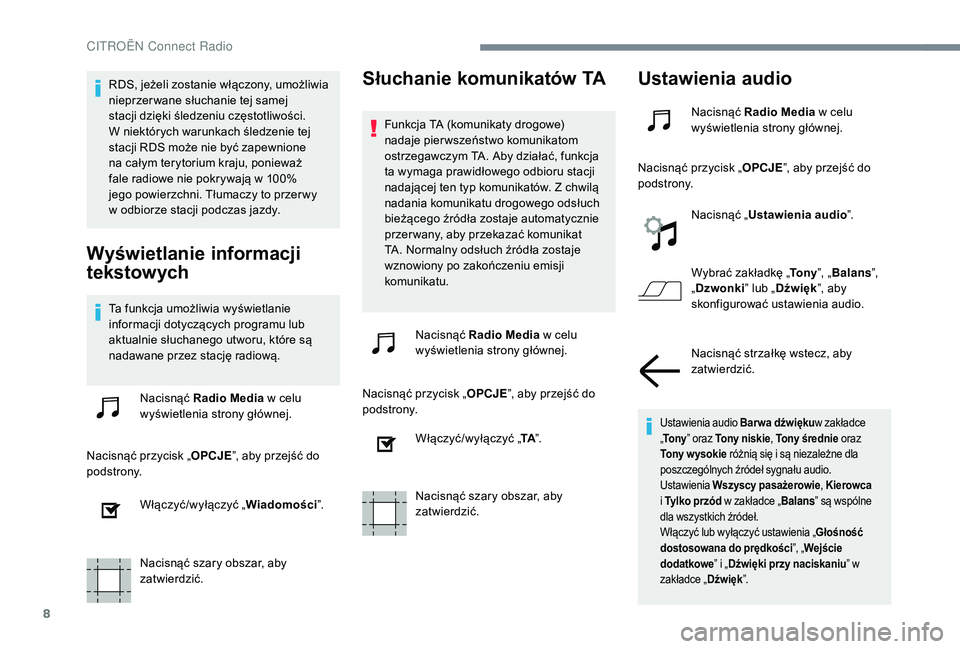
8
RDS, jeżeli zostanie włączony, umożliwia
nieprzer wane słuchanie tej samej
stacji dzięki śledzeniu częstotliwości.
W niektórych warunkach śledzenie tej
stacji RDS może nie być zapewnione
na całym terytorium kraju, ponieważ
fale radiowe nie pokrywają w
100%
jego powierzchni. Tłumaczy to przer wy
w
odbiorze stacji podczas jazdy.
Wyświetlanie informacji
tekstowych
Ta funkcja umożliwia wyświetlanie
informacji dotyczących programu lub
aktualnie słuchanego utworu, które są
nadawane przez stację radiową. Nacisnąć Radio Media w
celu
wyświetlenia strony głównej.
Nacisnąć przycisk „ OPCJE”, aby przejść do
podstrony.
Włączyć/wyłączyć „ Wiadomości”.
Nacisnąć szary obszar, aby
zatwierdzić.
Słuchanie komunikatów TA
Funkcja TA (komunikaty drogowe)
nadaje pier wszeństwo komunikatom
ostrzegawczym TA. Aby działać, funkcja
ta wymaga prawidłowego odbioru stacji
nadającej ten typ komunikatów. Z chwilą
nadania komunikatu drogowego odsłuch
bieżącego źródła zostaje automatycznie
przer wany, aby przekazać komunikat
TA. Normalny odsłuch źródła zostaje
wznowiony po zakończeniu emisji
komunikatu. Nacisnąć Radio Media w
celu
wyświetlenia strony głównej.
Nacisnąć przycisk „ OPCJE”, aby przejść do
podstrony.
Włączyć/wyłączyć „ TA”.
Nacisnąć szary obszar, aby
zatwierdzić.
Ustawienia audio
Nacisnąć Radio Media w celu
wyświetlenia strony głównej.
Nacisnąć przycisk „ OPCJE”, aby przejść do
podstrony.
Nacisnąć „ Ustawienia audio ”.
Wybrać zakładkę „ To n y”, „Balans ”,
„ Dzwonki ” lub „Dźwięk ”, aby
skonfigurować ustawienia audio.
Nacisnąć strzałkę wstecz, aby
zatwierdzić.
Ustawienia audio Bar wa dźwięku w zakładce
„ To n y ” oraz Tony niskie , Tony średnie oraz
Tony w ysokie różnią się i
są niezależne dla
poszczególnych źródeł sygnału audio.
Ustawienia Wszyscy pasażerowie , Kierowca
i
Tylko przód w zakładce „ Balans” są wspólne
dla wszystkich źródeł.
Włączyć lub wyłączyć ustawienia „ Głośność
dostosowana do prędkości ”, „Wejście
dodatkowe ” i
„Dźwięki przy naciskaniu ” w
zakładce „ Dźwięk”.
CITRO
Page 203 of 260
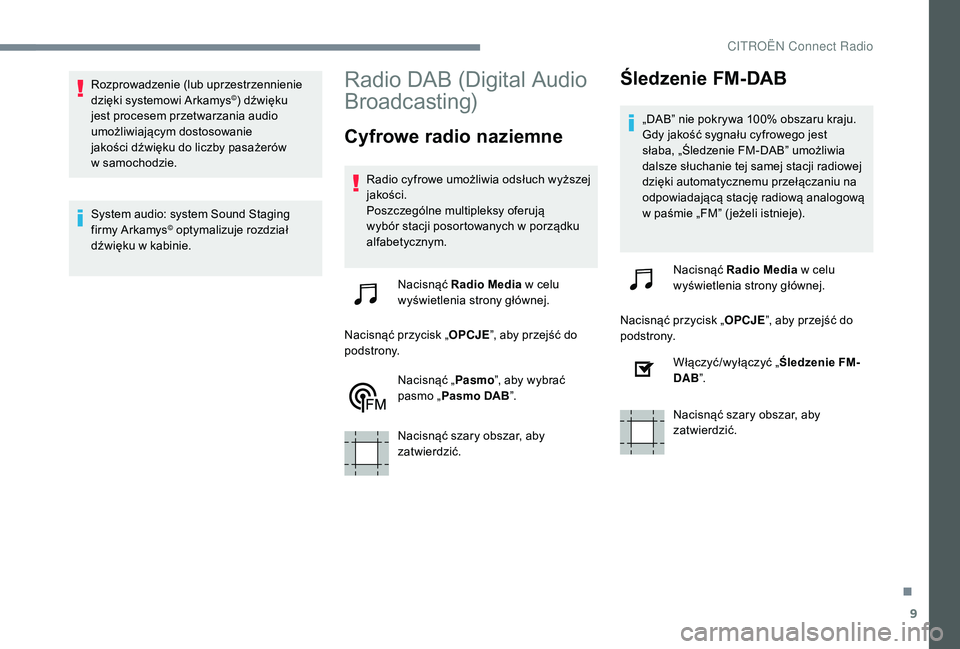
9
Rozprowadzenie (lub uprzestrzennienie
dzięki systemowi Arkamys©) dźwięku
jest procesem przetwarzania audio
umożliwiającym dostosowanie
jakości dźwięku do liczby pasażerów
w
samochodzie.
System audio: system Sound Staging
firmy Arkamys
© optymalizuje rozdział
dźwięku w
kabinie.
Radio DAB (Digital Audio
Broadcasting)
Cyfrowe radio naziemne
Radio cyfrowe umożliwia odsłuch wyższej
jakości.
Poszczególne multipleksy oferują
wybór stacji posortowanych w
porządku
alfabetycznym.
Nacisnąć Radio Media w
celu
wyświetlenia strony głównej.
Nacisnąć przycisk „ OPCJE”, aby przejść do
podstrony.
Nacisnąć „ Pasmo”, aby wybrać
pasmo „ Pasmo DAB ”.
Nacisnąć szary obszar, aby
zatwierdzić.
Śledzenie FM-DAB
„DAB” nie pokrywa 100% obszaru kraju.
Gdy jakość sygnału cyfrowego jest
słaba, „Śledzenie FM-DAB” umożliwia
dalsze słuchanie tej samej stacji radiowej
dzięki automatycznemu przełączaniu na
odpowiadającą stację radiową analogową
w
paśmie „FM” ( jeżeli istnieje). Nacisnąć Radio Media w
celu
wyświetlenia strony głównej.
Nacisnąć przycisk „ OPCJE”, aby przejść do
podstrony.
Włączyć/wyłączyć „ Śledzenie FM-
DAB ”.
Nacisnąć szary obszar, aby
zatwierdzić.
.
CITRO
Page 204 of 260
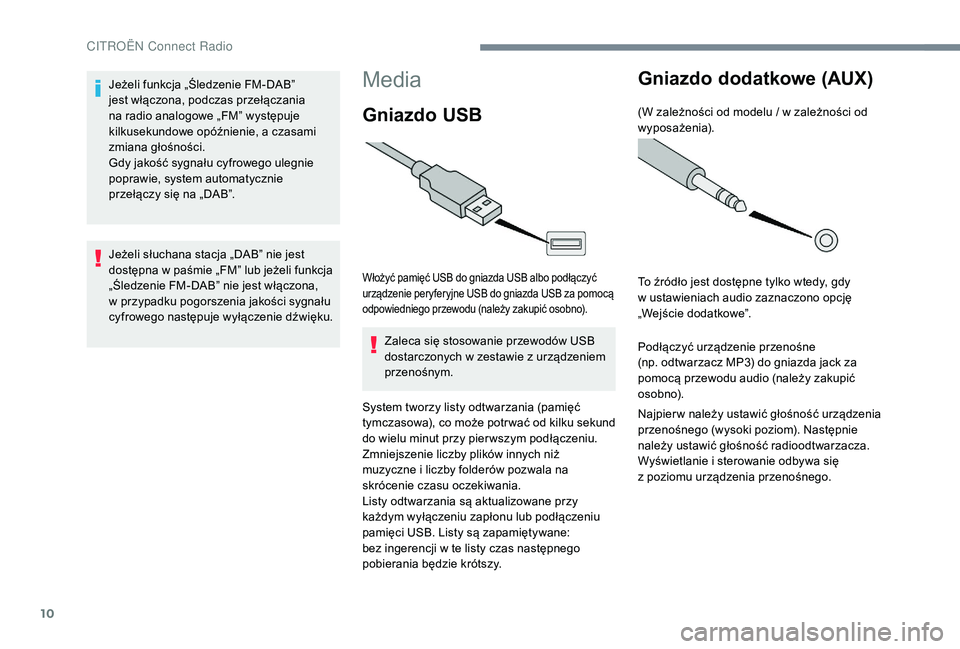
10
Media
Gniazdo USB
Włożyć pamięć USB do gniazda USB albo podłączyć
urządzenie peryferyjne USB do gniazda USB za pomocą
odpowiedniego przewodu (należy zakupić osobno).
Zaleca się stosowanie przewodów USB
dostarczonych w zestawie z urządzeniem
przenośnym.
System tworzy listy odtwarzania (pamięć
tymczasowa), co może potr wać od kilku sekund
do wielu minut przy pier wszym podłączeniu.
Zmniejszenie liczby plików innych niż
muzyczne i
liczby folderów pozwala na
skrócenie czasu oczekiwania.
Listy odtwarzania są aktualizowane przy
każdym wyłączeniu zapłonu lub podłączeniu
pamięci USB. Listy są zapamiętywane:
bez ingerencji w
te listy czas następnego
pobierania będzie krótszy.
Gniazdo dodatkowe (AUX)
(W zależności od modelu / w zależności od
w yposażenia).
To źródło jest dostępne tylko wtedy, gdy
w
ustawieniach audio zaznaczono opcję
„Wejście dodatkowe”.
Podłączyć urządzenie przenośne
(np. odtwarzacz MP3) do gniazda jack za
pomocą przewodu audio (należy zakupić
osobno).
Najpier w należy ustawić głośność urządzenia
przenośnego (wysoki poziom). Następnie
należy ustawić głośność radioodtwarzacza.
Wyświetlanie i
sterowanie odbywa się
z
poziomu urządzenia przenośnego.
Jeżeli funkcja „Śledzenie FM-DAB”
jest włączona, podczas przełączania
na radio analogowe „FM” występuje
kilkusekundowe opóźnienie, a
czasami
zmiana głośności.
Gdy jakość sygnału cyfrowego ulegnie
poprawie, system automatycznie
przełączy się na „DAB”.
Jeżeli słuchana stacja „DAB” nie jest
dostępna w
paśmie „FM” lub jeżeli funkcja
„Śledzenie FM-DAB” nie jest włączona,
w
przypadku pogorszenia jakości sygnału
cyfrowego następuje wyłączenie dźwięku.
CIT
Page 205 of 260
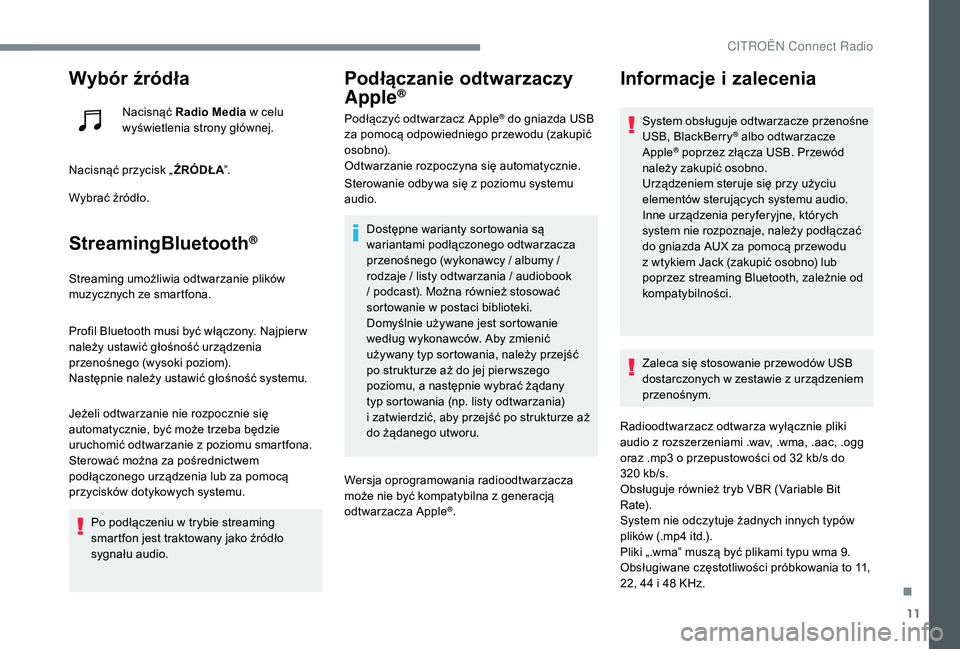
11
Wybór źródła
Nacisnąć Radio Media w celu
wyświetlenia strony głównej.
Nacisnąć przycisk „ ŹRÓDŁA”.
Wybrać źródło.
StreamingBluetooth®
Streaming umożliwia odtwarzanie plików
muzycznych ze smartfona.
Profil Bluetooth musi być włączony. Najpier w
należy ustawić głośność urządzenia
przenośnego (wysoki poziom).
Następnie należy ustawić głośność systemu.
Jeżeli odtwarzanie nie rozpocznie się
automatycznie, być może trzeba będzie
uruchomić odtwarzanie z
poziomu smartfona.
Sterować można za pośrednictwem
podłączonego urządzenia lub za pomocą
przycisków dotykowych systemu.
Po podłączeniu w
trybie streaming
smartfon jest traktowany jako źródło
sygnału audio.
Podłączanie odtwarzaczy
Apple®
Podłączyć odtwarzacz Apple® do gniazda USB
za pomocą odpowiedniego przewodu (zakupić
osobno).
Odtwarzanie rozpoczyna się automatycznie.
Sterowanie odbywa się z
poziomu systemu
audio.
Dostępne warianty sortowania są
wariantami podłączonego odtwarzacza
przenośnego (wykonawcy / albumy /
rodzaje / listy odtwarzania / audiobook
/ podcast). Można również stosować
sortowanie w
postaci biblioteki.
Domyślnie używane jest sortowanie
według wykonawców. Aby zmienić
używany typ sortowania, należy przejść
po strukturze aż do jej pier wszego
poziomu, a
następnie wybrać żądany
typ sortowania (np. listy odtwarzania)
i
zatwierdzić, aby przejść po strukturze aż
do żądanego utworu.
Wersja oprogramowania radioodtwarzacza
może nie być kompatybilna z
generacją
odtwarzacza Apple
®.
Informacje i z alecenia
System obsługuje odtwarzacze przenośne
USB, BlackBerry® albo odtwarzacze
Apple® poprzez złącza USB. Przewód
należy zakupić osobno.
Urządzeniem steruje się przy użyciu
elementów sterujących systemu audio.
Inne urządzenia peryferyjne, których
system nie rozpoznaje, należy podłączać
do gniazda AUX za pomocą przewodu
z
wtykiem Jack (zakupić osobno) lub
poprzez streaming Bluetooth, zależnie od
kompatybilności.
Zaleca się stosowanie przewodów USB
dostarczonych w
zestawie z urządzeniem
przenośnym.
Radioodtwarzacz odtwarza wyłącznie pliki
audio z
rozszerzeniami .wav, .wma, .aac, .ogg
oraz .mp3
o przepustowości od 32 kb/s do
320
kb/s.
Obsługuje również tryb VBR (Variable Bit
Rate).
System nie odczytuje żadnych innych typów
plików (.mp4
itd.).
Pliki „.wma” muszą być plikami typu wma 9.
Obsługiwane częstotliwości próbkowania to 11,
22, 44
i 48
KHz.
.
CITRO
Page 206 of 260

12
Zaleca się nadawanie nazw plików o długości
d o 20 znaków, wyłączając znaki specjalne
(na przykład: „ ” ? .; ù), aby uniknąć kłopotów
z
odczytywaniem lub wyświetlaniem nazw
plików.
Używać wyłącznie pamięci USB w
formacie
FAT32
(File Allocation Table).
Zaleca się stosowanie oryginalnego
przewodu USB urządzenia przenośnego.
Aby móc odtwarzać płytę CDR lub CDRW,
podczas jej nagrywania należy wybrać
standard ISO 9660
poziom 1, 2 lub Joliet.
Płyta nagrana w
innym formacie może nie być
odtwarzana prawidłowo.
Zaleca się, aby na jednej płycie stosować taki
sam standard nagrywania i
najniższą prędkość
zapisu (maks. 4x), aby uzyskać optymalną
jakość akustyczną.
W przypadku wielosesyjnej płyty CD zaleca się
stosowanie standardu Joliet.Telefon
MirrorLinkTM – podłączanie
smartfona
Ze względów bezpieczeństwa i ponieważ
w ymaga to ciągłej uwagi kierowcy,
używanie smartfona podczas jazdy jest
zabronione.
Czynności należy wykonywać podczas
postoju samochodu .
Synchronizacja smartfona umożliwia
użytkownikom wyświetlanie aplikacji
przystosowanych do technologii
smartfona MirrorLink
TM na ekranie
samochodu.
Zasady i
normy są przedmiotem ciągłego
rozwoju. Aby proces komunikacji
pomiędzy smartfonem a
systemem
działał, smartfon musi być odblokowany.
Zaleca się zaktualizować system
operacyjny smar tfona, jak również datę
i
godzinę smar tfona i systemu .
Aby poznać modele smartfonów dostępne
do wyboru, należy połączyć się z
adresem
internetowym marki w
danym kraju. Ze względów bezpieczeństwa aplikacji
można używać tylko na postoju. Z
chwilą
wznowienia jazdy wyświetlanie przez nie
informacji zostaje przer wane.
Funkcja „MirrorLink
TM” wymaga
zastosowania kompatybilnego smartfona
i
a
plikacji.
Telefon podłączony inaczej niż za
pomocą Bluetooth®
Podłączyć przewód USB. Smartfon
jest w trybie ładowania, gdy jest
podłączony przewodem USB.
Nacisnąć „ Telefon” z
poziomu
systemu, aby wyświetlić stronę
główną.
Nacisnąć „ MirrorLink
TM”, aby
uruchomić aplikację systemową.
W zależności od smartfona może być
konieczne uruchomienie funkcji „ MirrorLink
TM”.
CITRO
Page 207 of 260
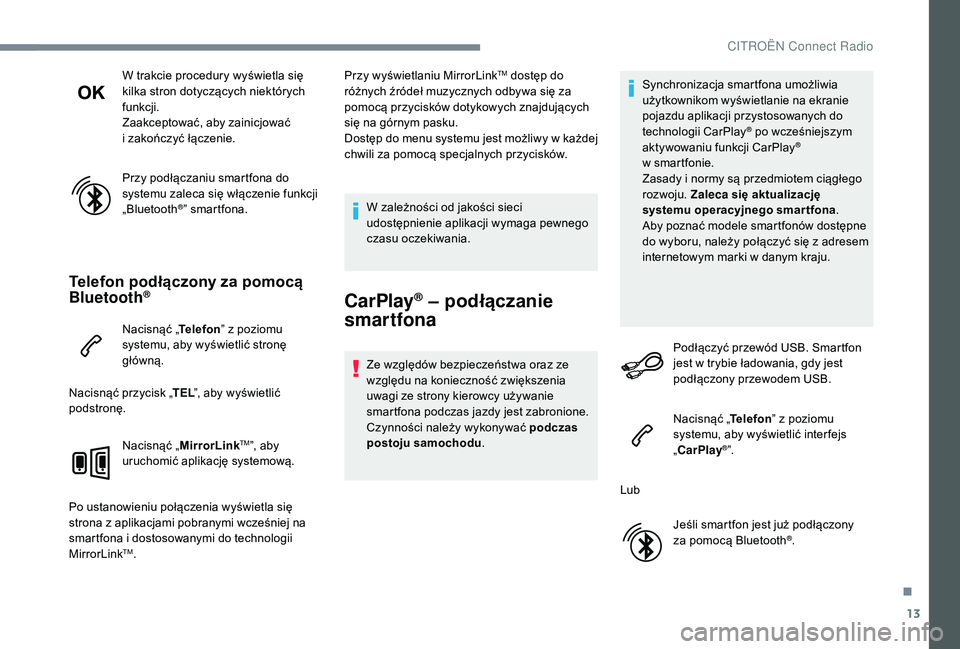
13
W trakcie procedury wyświetla się
kilka stron dotyczących niektórych
funkcji.
Zaakceptować, aby zainicjować
i zakończyć łączenie.
Przy podłączaniu smartfona do
systemu zaleca się włączenie funkcji
„Bluetooth
®” smartfona.
Telefon podłączony za pomocą
Bluetooth®
Nacisnąć „ Telefon” z poziomu
systemu, aby wyświetlić stronę
główną.
Nacisnąć przycisk „ TEL”, aby wyświetlić
podstronę.
Nacisnąć „ MirrorLink
TM”, aby
uruchomić aplikację systemową.
Po ustanowieniu połączenia wyświetla się
strona z
aplikacjami pobranymi wcześniej na
smartfona i
dostosowanymi do technologii
MirrorLink
TM. Przy wyświetlaniu MirrorLink
TM dostęp do
różnych źródeł muzycznych odbywa się za
pomocą przycisków dotykowych znajdujących
się na górnym pasku.
Dostęp do menu systemu jest możliwy w
k
ażdej
chwili za pomocą specjalnych przycisków.
W zależności od jakości sieci
udostępnienie aplikacji wymaga pewnego
czasu oczekiwania.
CarPlay® – podłączanie
smartfona
Ze względów bezpieczeństwa oraz ze
względu na konieczność zwiększenia
uwagi ze strony kierowcy używanie
smartfona podczas jazdy jest zabronione.
Czynności należy wykonywać podczas
postoju samochodu . Synchronizacja smartfona umożliwia
użytkownikom wyświetlanie na ekranie
pojazdu aplikacji przystosowanych do
technologii CarPlay
® po wcześniejszym
aktywowaniu funkcji CarPlay®
w sm
artfonie.
Zasady i
normy są przedmiotem ciągłego
rozwoju. Zaleca się aktualizację
systemu operacyjnego smartfona .
Aby poznać modele smartfonów dostępne
do wyboru, należy połączyć się z
adresem
internetowym marki w
danym kraju.
Podłączyć przewód USB. Smartfon
jest w
trybie ładowania, gdy jest
podłączony przewodem USB.
Nacisnąć „ Telefon” z
poziomu
systemu, aby wyświetlić inter fejs
„CarPlay
®”.
Lub Jeśli smartfon jest już podłączony
za pomocą Bluetooth
®.
.
CITRO
Page 208 of 260
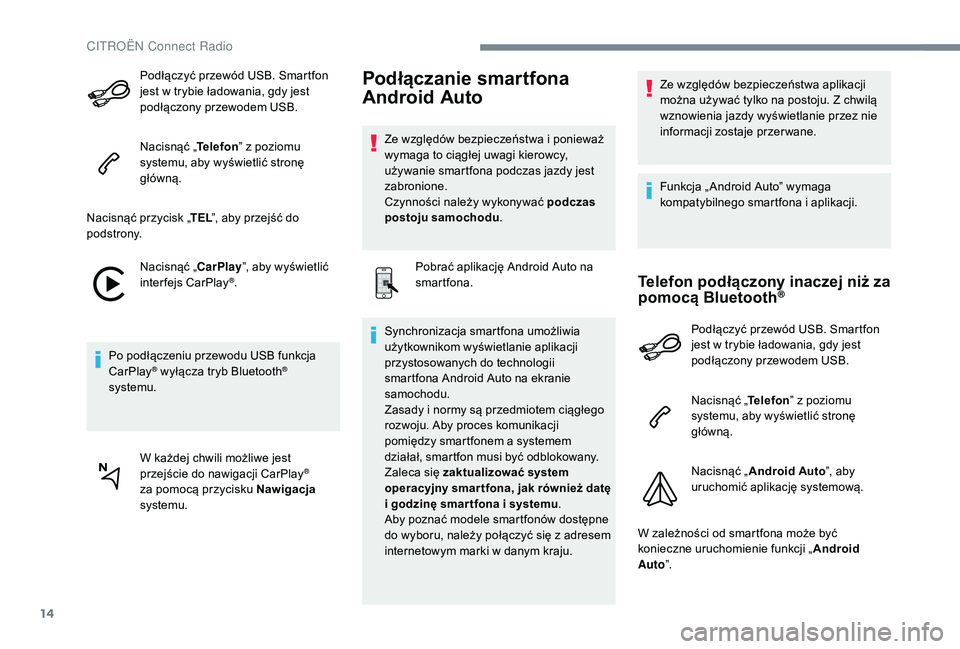
14
Podłączyć przewód USB. Smartfon
jest w trybie ładowania, gdy jest
podłączony przewodem USB.
Nacisnąć „ Telefon” z
poziomu
systemu, aby wyświetlić stronę
główną.
Nacisnąć przycisk „ TEL”, aby przejść do
podstrony.
Nacisnąć „CarPlay ”, aby wyświetlić
interfejs CarPlay
®.
Po podłączeniu przewodu USB funkcja
CarPlay
® wyłącza tryb Bluetooth®
systemu.
W każdej chwili możliwe jest
przejście do nawigacji CarPlay
®
za pomocą przycisku Nawigacja
systemu.
Podłączanie smartfona
Android Auto
Ze względów bezpieczeństwa i ponieważ
w ymaga to ciągłej uwagi kierowcy,
używanie smartfona podczas jazdy jest
zabronione.
Czynności należy wykonywać podczas
postoju samochodu .
Pobrać aplikację Android Auto na
smartfona.
Synchronizacja smartfona umożliwia
użytkownikom wyświetlanie aplikacji
przystosowanych do technologii
smartfona Android Auto na ekranie
samochodu.
Zasady i
normy są przedmiotem ciągłego
rozwoju. Aby proces komunikacji
pomiędzy smartfonem a
systemem
działał, smartfon musi być odblokowany.
Zaleca się zaktualizować system
operacyjny smar tfona, jak również datę
i
godzinę smar tfona i systemu.
Aby poznać modele smartfonów dostępne
do wyboru, należy połączyć się z
adresem
internetowym marki w
danym kraju. Ze względów bezpieczeństwa aplikacji
można używać tylko na postoju. Z
chwilą
wznowienia jazdy wyświetlanie przez nie
informacji zostaje przer wane.
Funkcja „ Android Auto” wymaga
kompatybilnego smartfona i
aplikacji.
Telefon podłączony inaczej niż za
pomocą Bluetooth®
Podłączyć przewód USB. Smartfon
jest w trybie ładowania, gdy jest
podłączony przewodem USB.
Nacisnąć „ Telefon” z
poziomu
systemu, aby wyświetlić stronę
główną.
Nacisnąć „ Android Auto ”, aby
uruchomić aplikację systemową.
W zależności od smartfona może być
konieczne uruchomienie funkcji „ Android
Auto ”.
CITRO
Page 209 of 260

15
W trakcie procedury wyświetla się
kilka stron ekranowych dotyczących
niektórych funkcji.
Zaakceptować, aby zainicjować
i zakończyć łączenie.
Przy podłączaniu smartfona do
systemu zaleca się włączenie funkcji
„Bluetooth
®” smartfona.
Telefon podłączony za pomocą
Bluetooth®
Nacisnąć „ Telefon” z poziomu
systemu, aby wyświetlić stronę
główną.
Nacisnąć przycisk „ TEL”, aby wyświetlić
podstronę.
Nacisnąć „ Android Auto ”, aby
uruchomić aplikację systemową.
Dostęp do różnych źródeł sygnału audio przy
wyświetlaniu Android Auto jest możliwy za
pomocą przycisków dotykowych znajdujących
się na górnym pasku.
Dostęp do menu systemu jest możliwy w
k
ażdej
chwili za pomocą specjalnych przycisków. W zależności od jakości sieci
udostępnienie aplikacji wymaga pewnego
czasu oczekiwania.
Parowanie telefonu
Bluetooth®
Ze względów bezpieczeństwa oraz ze
względu na konieczność zwiększenia
uwagi ze strony kierowcy operacje
parowania telefonu komórkowego
Bluetooth i
zestawu głośnomówiącego
Bluetooth radioodtwarzacza należy
wykony wać po zatrzymaniu pojazdu
przy włączonym zapłonie.
Włączyć funkcję Bluetooth telefonu
i
upewnić się, że jest on „widoczny dla
wszystkich” (konfiguracja telefonu).
Procedura z poziomu telefonu
Wybrać nazwę systemu z listy
w ykrytych urządzeń.
Zaakceptować w
systemie żądanie podłączenia
telefonu.
Aby zakończyć parowanie (z poziomu
telefonu albo systemu), sprawdzić, czy
kod w
systemie i w telefonie jest taki sam.
Procedura z poziomu systemu
Nacisnąć Telefon w celu
wyświetlenia strony głównej.
Nacisnąć „ Wyszukiwanie
Bluetooth ”.
Zostaje wyświetlona lista wykrytych
telefonów.
Wybrać nazwę telefonu z listy
urządzeń.
.
CITRO
Page 210 of 260
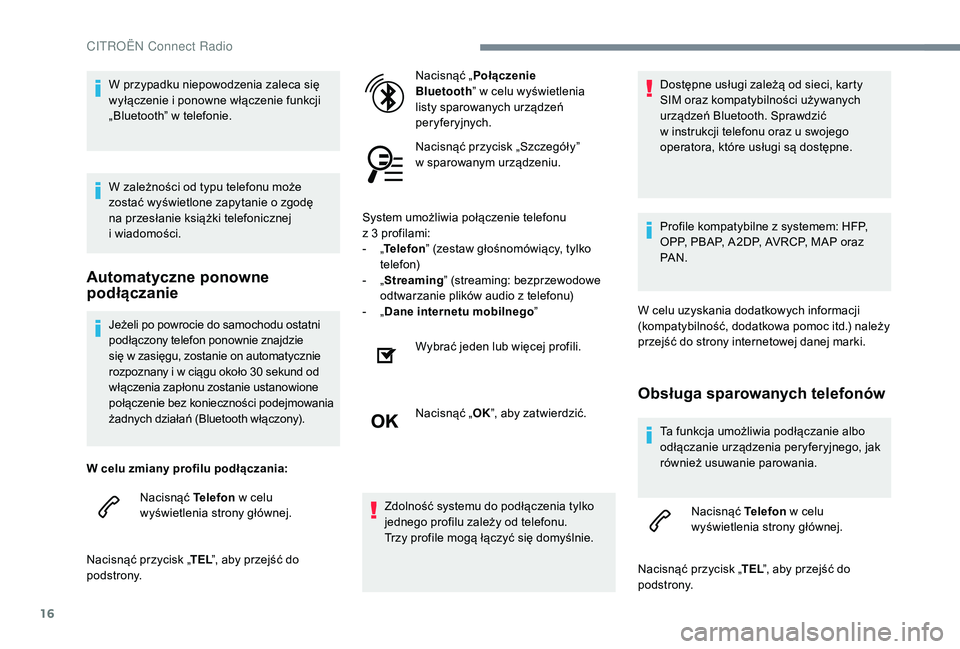
16
Jeżeli po powrocie do samochodu ostatni
podłączony telefon ponownie znajdzie
się w zasięgu, zostanie on automatycznie
rozpoznany i
w ciągu około 30 sekund od
włączenia zapłonu zostanie ustanowione
połączenie bez konieczności podejmowania
żadnych działań (Bluetooth włączony).
W celu zmiany profilu podłączania: Nacisnąć Telefon w
celu
wyświetlenia strony głównej.
Nacisnąć przycisk „ TEL”, aby przejść do
podstrony. Nacisnąć „
Połączenie
Bluetooth ” w celu wyświetlenia
listy sparowanych urządzeń
peryferyjnych.
Nacisnąć przycisk „Szczegóły”
w
spar
owanym urządzeniu.
System umożliwia połączenie telefonu
z 3 profilami:
-
„
T
elefon
” (zestaw głośnomówiący, tylko
telefon)
-
„
S
treaming” (streaming: bezprzewodowe
odtwarzanie plików audio z telefonu)
- „
D ane internetu mobilnego
”
Wybrać jeden lub więcej profili.
Nacisnąć „ OK”, aby zatwierdzić.
Zdolność systemu do podłączenia tylko
jednego profilu zależy od telefonu.
Trzy profile mogą łączyć się domyślnie. Dostępne usługi zależą od sieci, karty
SIM oraz kompatybilności używanych
urządzeń Bluetooth. Sprawdzić
w
instrukcji telefonu oraz u swojego
operatora, które usługi są dostępne.
Profile kompatybilne z systemem: HFP,
OPP, PBAP, A 2DP, AVRCP, MAP oraz
PA N .
W celu uzyskania dodatkowych informacji
(kompatybilność, dodatkowa pomoc itd.) należy
przejść do strony internetowej danej marki.
Obsługa sparowanych telefonów
Ta funkcja umożliwia podłączanie albo
odłączanie urządzenia peryferyjnego, jak
również usuwanie parowania. Nacisnąć Telefon w
celu
wyświetlenia strony głównej.
Nacisnąć przycisk „ TEL”, aby przejść do
podstrony.
W przypadku niepowodzenia zaleca się
wyłączenie i
ponowne włączenie funkcji
„Bluetooth” w
telefonie.
W zależności od typu telefonu może
zostać wyświetlone zapytanie o
zgodę
na przesłanie książki telefonicznej
i
wiadomości.
Automatyczne ponowne
podłączanie
CITRO